Como usar o software Giphy Capture para fazer GIFs no Windows
O Giphy é um aplicativo de coleção de GIFs: vídeos e figurinhas curtos que se reproduzem loop e podem ser vistas diretamente do seu celular. Ele permite que os usuários pesquisem uma variedade de temas, categorias e palavras-chave e, em seguida, mostra uma variedade de GIFs, figurinhas animadas e Emojis para que enviem em suas conversas, seja por meio do iMessage, Facebook Messenger, Instagram ou outras redes sociais.
Parte 1. O que é o Giphy e como usá-lo
O Giphy, disponível no site giphy.com, é uma ferramenta confiável para encontrar e converter rapidamente uma coleção de fotografias ou um filme para o formato GIF. Ele permite que os usuários compartilhem fotos e vídeos com uma variedade de efeitos visuais de forma simples e rápida. Além disso, você pode obter um URL para facilitar a postagem do GIF em outro site. Porém, é claro, este conversor de vídeo/imagem vem com uma série de funções úteis. Esqueça as desvantagens por um tempo. A vantagem é que você pode usá-lo em qualquer PC e carregar suas capturas de tela no Google Drive, desde que esteja logado em sua conta. As páginas de sites também podem ser capturadas com este programa. No entanto, lembre-se de que você só pode tirar 30 fotografias por projeto e tem o limite de 30 segundos de tempo de gravação de tela.
O Giphy é um site conversor de GIFs inquestionavelmente confiável e com bom desempenho. Ele tem recursos o suficiente para dar às suas fotografias e vídeos uma aparência única e interessante. Além disso, você não está limitado a uma única plataforma, já que pode usá-lo no Windows, Linux, Mac e Android. Depois de converter um arquivo em GIF, você pode compartilhá-lo diretamente por meio de um URL ou de uma das redes sociais compatíveis, como Facebook, Pinterest e Instagram, para citar apenas alguns. A boa notícia é que esse serviço é gratuito se você criar uma conta, e você não precisa baixar e instalá-lo em seu computador ou tablet. Acesse giphy.com e comece a transformar suas fotos e vídeos em GIFs. Aqui estão as coisas que precisa para usar o Giphy.
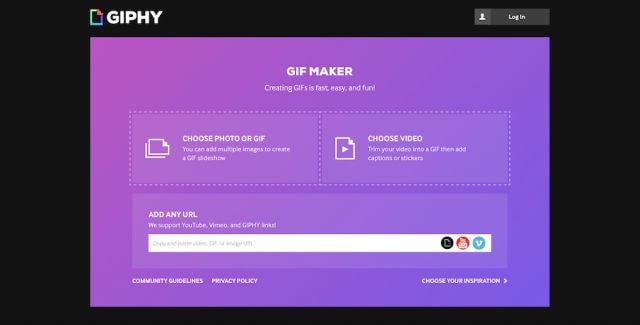
- Um navegador moderno, como Chrome, Firefox, Safari e outros.
- Uma forte conexão com a Internet para carregar e baixar arquivos.
- Um dispositivo Windows, Mac, Android ou Linux moderno para realizar as tarefas com eficiência.
Parte 2. Softwares alternativos ao Giphy para criar GIFs
Se você precisar fazer a captura de qualquer coisa na tela do seu computador, o Windows 10 oferece várias opções. Se você deseja fazer isso, compilamos uma lista dos softwares de criação de GIF mais populares.
1. DemoCreator
O DemoCreator é um excelente programa para fazer gravações de tela estendidas e de alta qualidade. Ele fornece uma solução completa para fazer capturas de tela, editar fotos e gravar vídeos em tela cheia. Ele pode ser usado para gravar vídeos do YouTube, webconferências, aulas online ou um pequeno videoclipe para fazer a solução de problemas, entre outras coisas.
O DemoCreator é muito mais do que um simples software de gravação de tela. Sua combinação versátil de recursos o torna uma excelente escolha para fazer esses procedimentos em alta resolução. Ele é um programa bem conhecido que pode gravar a tela inteira, bem como uma área específica dela, streaming de filmes, áudio do sistema e muito mais. Você pode fazer sua escolha e começar a gravar imediatamente. Também é possível gravar vários monitores ao mesmo tempo, o que pode ser útil se você deseja comparar notas lado a lado. Por fim, o vídeo é convertido para MP4, AVI, MOV, MKV, GIF e outros formatos de imagem. Ele também faz a gravação de webcams e microfones.
Características principais:
- Simples, fácil de usar e leve.
- Permite que você faça capturas em tela cheia, de uma janela ou de uma seção ou área selecionada.
- Você pode gravar a atividade da tela e os movimentos do mouse.
- As capturas de tela ou vídeos gravados são salvos automaticamente.
- Você não apenas pode tirar fotos ou gravar vídeos com este programa de gravação, como também pode usar o editor de imagem integrado para editar e aprimorar suas criações.
- Permite que você carregue os arquivos de forma rápida e sem esforço no Google Drive, OneDrive ou Dropbox.
- No Windows 10, 64 bits e 32 bits, esse software é uma boa opção para fazer gravações da tela.
Guia passo a passo para criar GIFs com o DemoCreator
Fundamentalmente, o GIF que você postou continua sendo a coisa mais lembrada por seu público-alvo muito depois do fim da época de Natal. É por isso que é importante fazer GIFs desse evento com a proporção certa de diversão e memorabilidade. Acreditamos que ter a imaginação necessária para esse tipo de gravação pode ser um desafio. Por isso, você pode contar com a ajuda de agências de marketing de conteúdo. Entre em contato com a equipe do DemoCreator imediatamente para que nossos melhores criadores de conteúdo o ajudem em sua jornada!
Passo 1: Importe sua mídia
Agora é a hora de importar seus arquivos e videoclipes para a interface do DemoCreator. Para começar criar gravações de Natal usando este software, você deve primeiro instalá-lo em seu computador e, em seguida, entrar no editor disponível dentro da interface. Se você esgotar os seus videoclipes disponíveis, sempre poderá gravá-los com o gravador embutido. Depois de entrar no editor, use o botão "Importar arquivos de mídia" para importá-los para a interface. Eles serão carregado em questão de segundos.
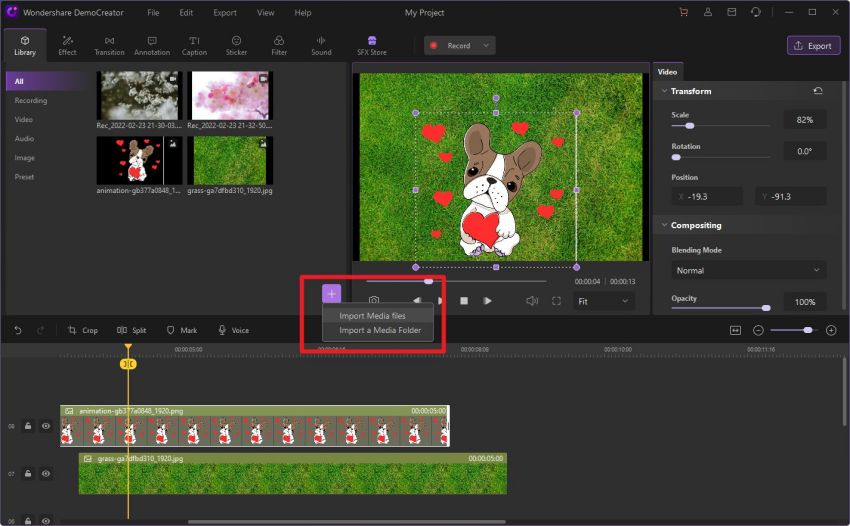
Passo 2: Edite o GIF
Você pode arrastar e soltar os arquivos importados na linha do tempo e visualizar o arquivo para garantir que ele esteja conforme suas especificações. Basta ir até a parte do vídeo onde deseja fazer as edições e usar a tecla "Delete" para apagar imediatamente o que for indesejado. Você também pode adicionar textos, animações, música, áudios gravados, transições e composições, ao seu vídeo. Dessa forma, você pode personalizar facilmente sua gravação de Natal.

Passo 3: Adicione efeitos
É sempre divertido chegar à parte dos efeitos. O efeito de legenda automática, juntamente com os outros excelentes, melhora um pouco a sua criação. Você pode alterá-los facilmente dentro do editor usando os melhores recursos de personalização do DemoCreator. Para começar, clique duas vezes nos efeitos de Natal no menu "Efeitos", arraste e solte o que desejar em seu vídeo e a caixa de modificação dele aparecerá da seguinte forma:
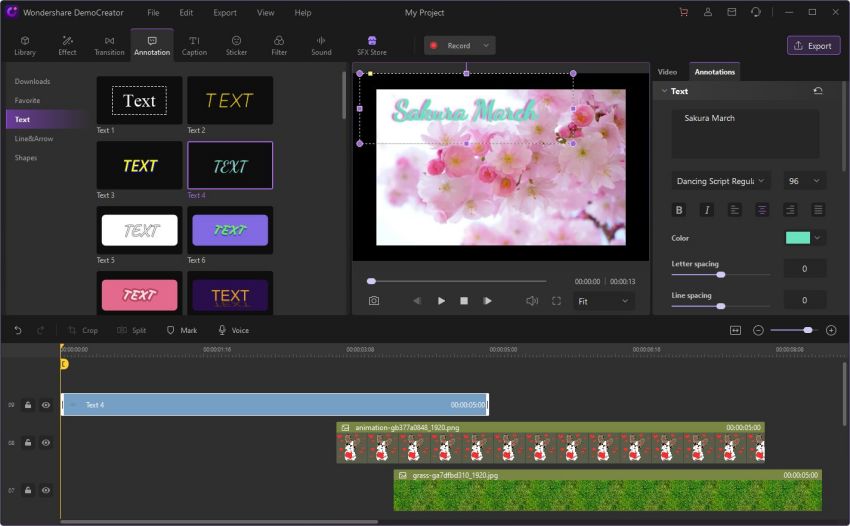
Passo 4: Compartilhe e exporte o arquivo
Por fim, depois fazer as edições usando o DemoCreator, você pode salvar o vídeo de Natal editado. Você terá uma variedade de opções para escolher ao fazer isso e para postá-lo em outras plataformas. Para isso, vá até o canto superior direito da interface do produto e pressione o botão "Exportar", como na imagem abaixo.
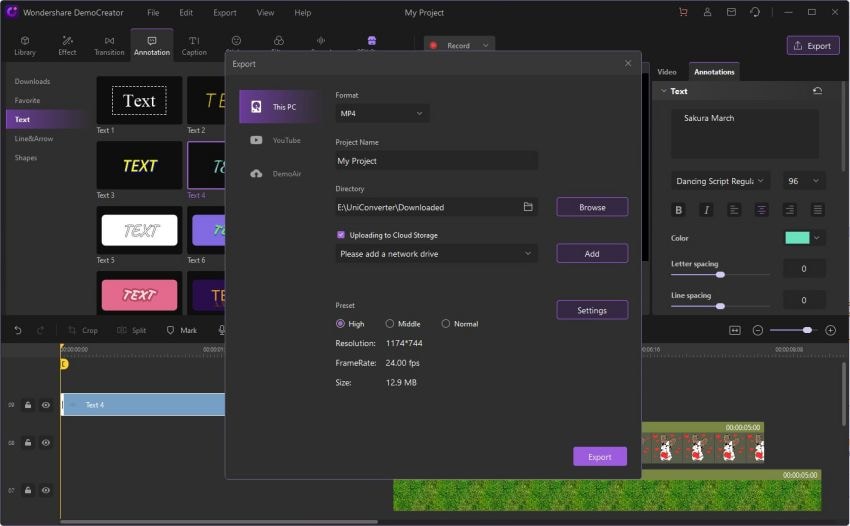
O melhor aspecto deste software é que ele permite que você publique instantaneamente sua criação no YouTube ou em outros sites populares. Você pode escolher facilmente sua plataforma preferida para compartilhar na janela de exportação.
2. ScreenToGif
O ScreenToGIF permite que você escolha uma área de sua tela e grave tudo o que ocorre nela, ou pelo menos é isso que ele promete. Esse freeware é um aplicativo básico do Windows que permite criar GIFs rapidamente. Ao abri-lo pela primeira vez, você terá algumas opções.
A primeira delas, o Gravador, nos permite gravar uma área específica da tela. A segunda, Webcam, permite gravar GIFs usando a câmera do seu computador. Você pode até gravar a si mesmo desenhando no quadro e pode alterar os GIFs criados no Editor.
Características e forma de uso:

- Para começar, escolha "Gravador" nas opções. Você verá uma janela de seleção que você pode usar para ajustar a área da tela que deseja gravar.
- Coloque-a sobre o vídeo que deseja transformar em GIF ou em qualquer outra área que desejar. Depois, pressione o botão "Gravar" quando estiver pronto. Depois de gravar tudo que precisa, pressione "Parar" e você será enviado para a tela de edição.
- Nela, você pode editar sua gravação e adicionar legendas, bem como excluir as partes indesejadas. Os fãs do Microsoft Office se sentirão em casa com a interface desse software que é bem parecida.
3. GifCam
Um GIF é um formato de arquivo aberto, afinal. Você não precisa de um serviço para procurá-los, baixá-los, colecioná-los ou compartilhá-los. Você pode usar o GifCam para criar sua coleção de arquivos desse tipo sincronizados com o iCloud ou Dropbox. Embora esse software tenha uma integração com o iMessage, ele não possui um teclado. Você terá que abri-lo para encontrar e copiar um GIF para uso posterior, mas o elemento de privacidade por si só pode valer a pena.
Ele tem uma interface fácil de usar para fazer esse procedimento. Embora o GifCam utilize o GIPHY como fonte, ele apenas baixa o arquivo e o coloca em sua coleção, o que não é legal. Esse é um programa para PC que permite fazer capturas de tela rápidas e editá-las de forma online ou pelo app. Ele é ideal para fazer o processo de criação de forma fácil.
Características e forma de uso:
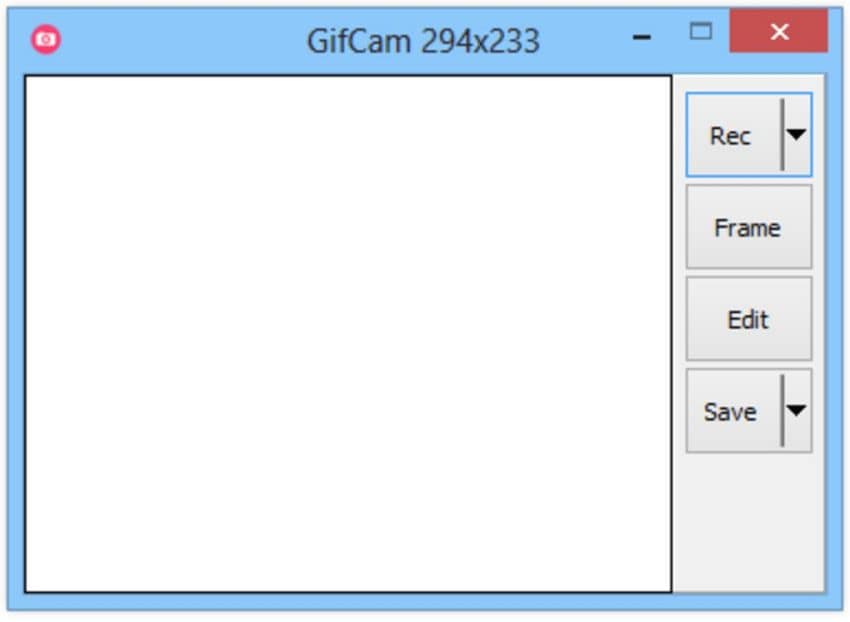
- Software de captura de vídeo offline adequado para iniciantes e profissionais.
- Fornece instruções que o conduzem passo a passo pelo processo de captura de tela.
- As gravações feitas podem ser editadas, cortadas, unidas e você também pode adicionar mais elementos.
- Faça um GIF com as imagens que você já coletou.
- Permite adicionar comentários de texto nas gravações de vídeo ao vivo.
- Com certas ferramentas, você pode adicionar efeitos extras de clique do mouse, que são úteis para gravar vídeos de solução de problemas.
- Possui uma interface simples e inclui todas as funções necessárias para gravar imagens e vídeos, tornando-o o melhor software de gravação de tela que é pago.
4. Fraps
Outra excelente opção para criar, editar e compartilhar vídeos que parecem profissionais é o Fraps. Com apenas alguns cliques, ele permite gravar vídeos em tela cheia ou apenas a janela de um aplicativo no computador. Ao contrário de outros gravadores de tela para PC, o Fraps também permite que os usuários gravem áudio de forma isolada ou simultânea com a gravação do vídeo. Os usuários que desejam fazer a gravação de tela rapidamente para sessões de treinamento e comunicação podem utilizá-lo.
Nunca foi tão fácil gravar e editar qualquer material gravado na tela. O Fraps é um software fantástico que inclui temporizadores, rolagem automática em páginas da web e a capacidade de converter telas inteiras ou sites em fotos ou vídeos. Esse programa tem todas as ferramentas necessárias para fazer esses procedimentos.
Características e forma de uso:
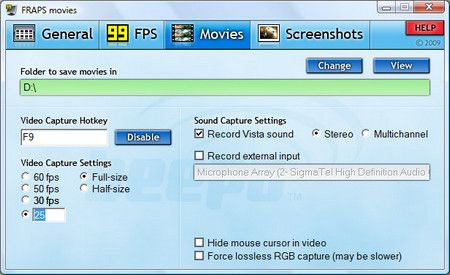
- Interface fácil de usar para gravar e editar vídeos de forma rápida.
- Com um único clique, você pode iniciar e parar a gravação.
- Permite que você grave o áudio além do vídeo durante ou após a captura da tela.
- A qualidade da cor e a taxa de quadros podem ser configuradas.
- Você também pode alterar a qualidade do áudio.
- Oferece uma variedade de recursos para adicionar anotações a vídeos, incluindo balões de conversa, animações, fotos e outros elementos.
- Com um único clique, o usuário pode escolher o tamanho da área de gravação.
5. Recordit
O Recordit para Windows 10 é um dos softwares gratuitos de gravação de tela mais populares disponíveis. Ele pode ser usado para gravar atividades na área de trabalho em resolução HD. Além disso, ele oferece uma variedade de configurações, incluindo a capacidade de escolher os codecs necessários para a gravação de vídeo, modificar a taxa de quadros e ajustar a qualidade da gravação. Ele pode gravar a tela e compartilhá-la com outras pessoas. Quando a gravação terminar, o programa permite que você escolha o que fazer logo a seguir.
Esse é um dos gravadores de tela mais rápidos e fáceis de usar para Windows. O que o distingue de outros aplicativos com essa finalidade? Seu conjunto de edição de vídeo com efeitos e recursos de ponta. Você pode gravar sua tela de forma incrivelmente nítida e em alta resolução com apenas um clique. Qualquer um dos outros principais aplicativos gratuitos de gravação de vídeo não têm tantos recursos e funções. É ideal para situações em que há um procedimento específico para seguir. Ele também possui teclas de atalho para ajudá-lo a fazer as ações mais rapidamente.
Características e forma de uso:
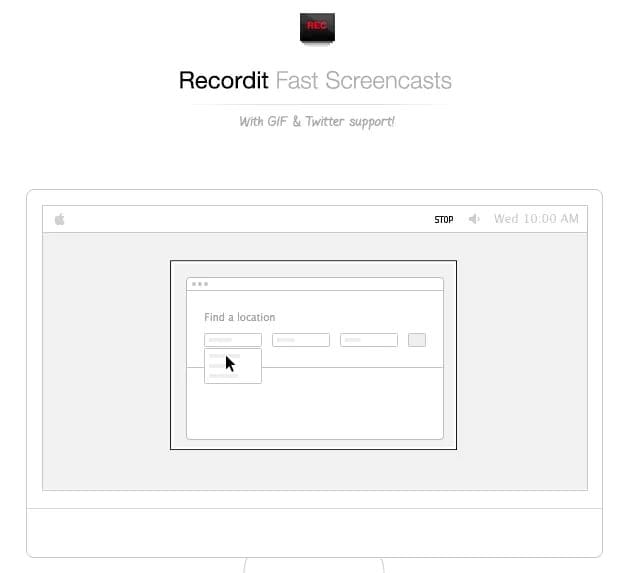
- Ele pode otimizar as gravações para que sejam compatíveis com os vários dispositivos móveis automaticamente.
- Você também pode exportá-las em 11 formatos diferentes.
- Possui excelentes recursos de edição integrados.
- Clientes profissionais que desejam criar demonstrações de softwares, apresentações de trabalho ou vídeos de instruções do YouTube acharão este programa ideal para fazer as gravações.
- Permite gravar a 60 quadros por segundo em Full HD.
- Sua interface de usuário amigável supera muitos outros softwares e aplicativos de gravação de tela.
6. Gyazo
Outro programa decente para o Windows é o Gyazo. Com ele, os usuários podem fazer gravações rapidamente em tela cheia, de uma janela específica ou de uma área personalizável. O aspecto mais legal desse software é que você pode usá-lo para copiar e colar rapidamente o vídeo gravado em aplicativos como o Skype. Isso é muito benéfico se você deseja compartilhar rapidamente qualquer coisa sem ter que passar pelo processo de edição e pós-produção. Este programa é mais adequado para usuários iniciantes que precisam de assistência técnica e desejam gravar rapidamente o problema que está ocorrendo em suas telas. O cursor personalizado, a capacidade de criar um vídeo menor usando um codec sem perdas de dados e uma curva de aprendizado pequena são as vantagens do Gyazo.
Esse é um programa gratuito com uma infinidade de recursos para atender às necessidades da maioria dos usuários. Além das funções de gravação padrão, o melhor do software está em suas ferramentas de edição, que incluem a capacidade de alterar a velocidade das gravações, agendar a gravação da tela, usar teclas de atalho e adicionar animações de clique do mouse. Por padrão, ele armazena o produto finalizado como um arquivo de vídeo AVI. Também é possível gravar o áudio no gravador de tela. Se você não precisar dessa função, pode desativá-la no menu "Configurações".
Características e forma de uso:
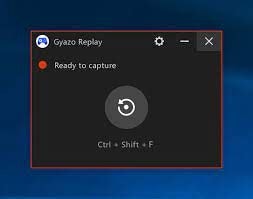
- Usuários profissionais e iniciantes irão se beneficiar deste software de captura de vídeo.
- Entre os recursos do Gyazo estão: desenhos na tela, síntese de fala e controle de velocidade do vídeo.
- Faz a captura de tela fácil da área de trabalho, jogos e navegadores.
- Com o recurso de criação de slides integrado, você pode criar apresentações incríveis.
- Para tornar seu vídeo mais interessante, você pode incluir textos, gráficos e outros componentes interativos.
- Permite que você publique facilmente seu vídeo no YouTube.
Conclusão
Como alternativa ao Giphy, aqui estão algumas das melhores ferramentas de gravação de vídeo. Algumas são totalmente gratuitas, enquanto outras são gratuitas apenas para realizar a gravação de vídeo em tela cheia. Muitas pessoas precisam desse tipo de gravações para registrar e compartilhar seus melhores momentos com outras pessoas. Existem muitos softwares que fazem essa função disponíveis na Internet, mas o ideal a ser usado deve ser determinado pelo seus requisitos como usuário. O DemoCreator, a nosso ver, pode ser utilizado por todos, independentemente de suas necessidades. Com ele, você pode gravar a tela inteira ou apenas uma parte dela.



David
chief Editor